2019年04月08日更新
TweetDeckをアプリで使う!TwitDuckとTweetshipを使ってみよう!
TweetDeckをアプリで使ってみましょう!TweetDeckをシンプルに表示するアプリ(TwitDuck)、WindowsとMacに対応しているアプリ(Tweetship)を紹介します。TweetDeckではタイムラインのリアルタイム表示が可能です。
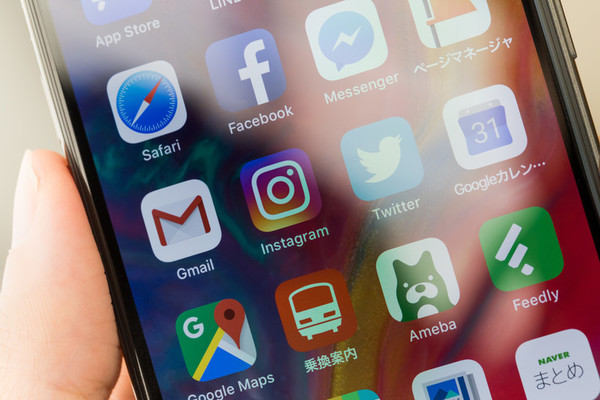
目次
Web版のTweetDeckとは?
TweetDeckとは、Twitterの公式クライアントアプリで、複数のアカウントを一括管理するのに便利なアプリです。Web版のTweetDeckを利用すればユーザー端末を選ばず使用できます。
TweetDeckで出来ること
TweetDeckはTwitterアカウントをカラム一覧で表示させて管理します。TweetDeckのカラムは無限に設定でき、TweetDeckをPCで管理する際はショートカットキーを併用すると操作性が増します。TweetDeckにはチームでアカウントを共有する機能も装備されています。
TweetDeckのニーズが高まっているのは、「Use Streams API」の廃止に起因します。「Use Streams API」とは、タイムライン・mention・DMなどの情報をリアルタイムで取得できるAPI(拡張機能)です。「Use Streams API」をTwitterアプリに取り込めば更新しなくても情報をリアルタイム表示でき、ユーザーから高評価を得ていました。
「Use Streams API」は2018年6月で廃止になりましたが、TweetDeckを使えば「Use Streams API」使用時と同様に情報のリアルタイム表示が可能です。
アプリで表示させるメリット
Web版のTweetDeckを利用する際の注意点として、TweetDeckでリンクを開くときに自分の想定外のブラウザでリンクを開く場合があるようです。
既定ブラウザとしてChromeを設定している場合は問題ないですが、例えば、既定ブラウザとして他のブラウザ(FireFoxなど)を設定していても、Web版のTweetDeckでリンクを開くとChromeで開いてしまうことがあります。
しかし、アプリでTweetDeckを表示させることで、こうしたトラブルを回避できます。アプリでTweetDeckを表示して操作すれば、既定ブラウザでリンクを開けます。
 TweetDeckの日本語化方法!ブラウザ版を日本語表示に設定するには?
TweetDeckの日本語化方法!ブラウザ版を日本語表示に設定するには?TweetDeckをアプリで使うには?
TweetDeckをアプリを通して使用する方法を解説します。
シンプルにTweetDeckを使うにはTwitDuckは便利
TweetDeckをそのまま表示させてシンプルに使うにはTwitDuckというアプリが便利です。TwitDuckは、Microsoft Store(microsoft.com/ja-jp/p/twitduck/9nblggh1rj8b?activetab=pivot%3Aoverviewtab)からダウンロードできます。
Macでは使えない
TwitDuckはMacには対応していません。TwitDuckを使ってTweetDeckを表示できるのはWindowsPCのみです。TwitDuckはWindows専用のアプリです。
 Tweetdeckの使い方!複数アカウントを公式クライアントアプリで管理!
Tweetdeckの使い方!複数アカウントを公式クライアントアプリで管理!MacでTweetDeckをアプリで使うには?
MacでTweetDeckをアプリを通して使用する方法を解説します。
TweetshipならWindows/Mac共に使える
Tweetshipというアプリであれば、Windows・Macともに対応しており、MacでTweetDeckを使用できます。有志が作成したTweetDeckをモニターするフリーアプリです。
Tweetshipで出来ること
Tweetshipを使用すれば、TweetDeckをそのまま表示できるので、タイムライン・mention・DMなどの情報をリアルタイムで取得できます。またショートカットキーとして「Command」 + 数字キーを押すことでTweetDeckのアカウントカラムの切り替えができます(Windowsで使用する場合は「Ctrl」 + 数字キー)。
 Twitterのウェブ版を開く方法!TwitterモバイルサイトとPCサイトの表示を変えるには?
Twitterのウェブ版を開く方法!TwitterモバイルサイトとPCサイトの表示を変えるには?TweetDeckをアプリで使ってみましょう
TweetDeckをアプリで表示して使ってみましょう!複数アカウントの管理から、タイムラインなどの情報のリアルタイム表示まで、TweetDeck上で自由にTwitterの機能を使いこなせます。また、TweetDeckをPC上で管理することでショートカットキーも併用できるので、TwitterのヘビーユーザーはぜひTweetDeckを活用してみてください。















